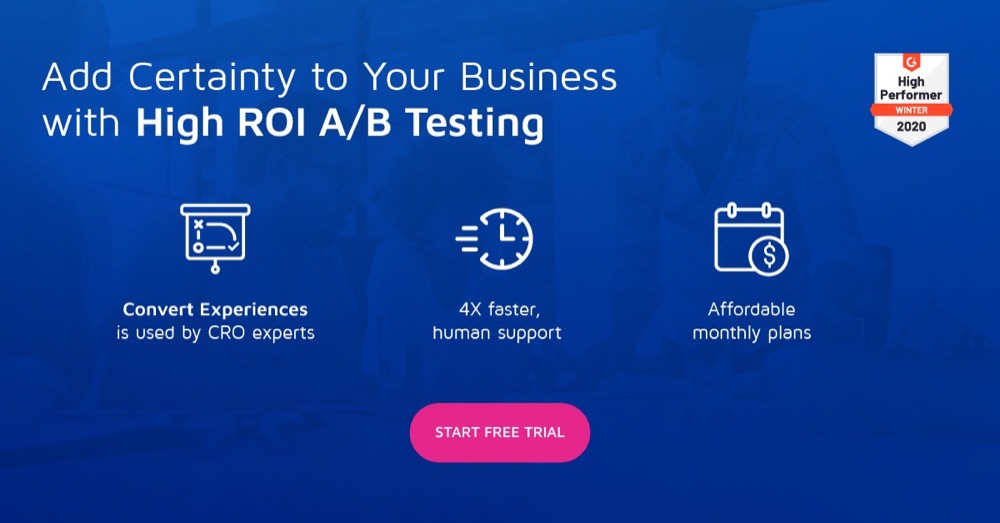[Oktober 2018] Convert Support Wisdom: Alles über Google Analytics
Veröffentlicht: 2018-11-21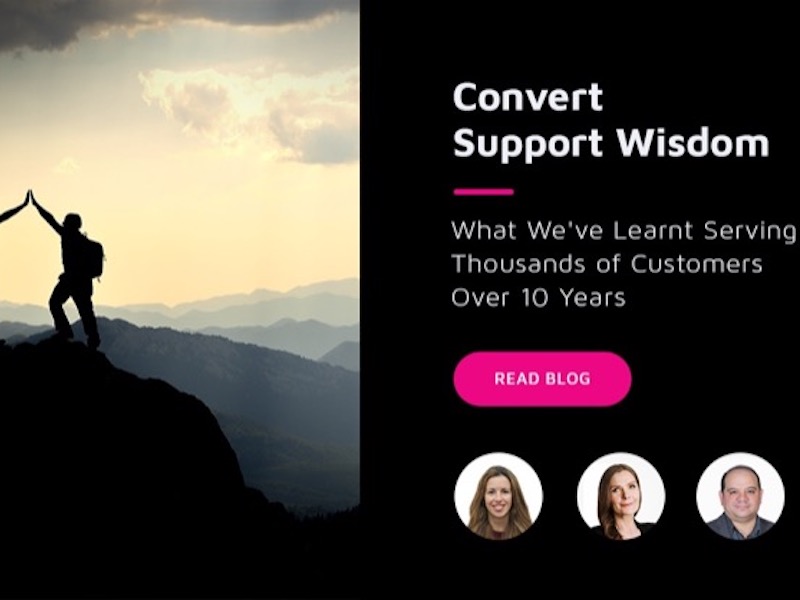
Das Convert-Supportteam erhält viele Fragen zu Google Analytics – das ganze Jahr über. Aber im Monat Oktober stieg das Volumen der Anfragen stark an.
Da wir lernen, während wir Lösungen finden, ist unsere Support-Weisheit diesen Monat eine umfassende Zusammenstellung der am häufigsten gestellten Fragen, die wir selbst als As to gegeben haben!
Wenn Sie Convert Experiences als Ihr bevorzugtes Testtool verwenden und Ihre Berichte in Google Analytics behalten möchten, ist dies von immensem Wert.
Wir hören dich:
Dies sind einige Themen, die immer wieder den Weg auf die Tickets zu finden scheinen.
Ja, wir haben Artikel in unserer Datenbank, um die Anfragen zu beantworten.
Aber ein Blog ist ein besserer Weg, um ins Gespräch zu kommen und die kleinen Dinge zu erläutern, die wir aus jeder von uns bearbeiteten Supportanfrage mitnehmen.
Integrieren Sie Convert Experiences mit Google Analytics
Die erste und am häufigsten gestellte Frage betrifft die Installation von Convert Experiences-Google Analytics. Hier sind die Schritte, um dies zu erreichen.
Kurz gesagt, Sie müssen sicherstellen, dass der Tracking-Code von Google Analytics unter dem Code für Konvertierungsexperimente in der Kopfzeile Ihrer Website platziert wird. Sie können den Classic Analytics- (ga.js) oder den Universal Analytics-Code (analytics.js) oder die Version des globalen Website-Tags (gtag.js) verwenden. Jeder benutzerdefinierte Google Analytics-Code könnte die Integration unterbrechen.
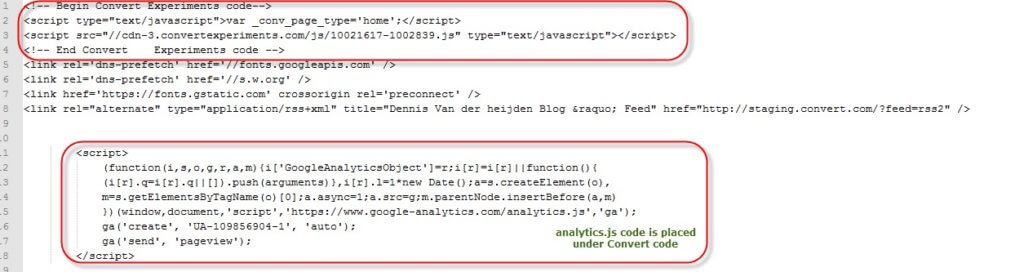
Wechseln Sie nach dem Einrichten der Testvariationen zur Experimentzusammenfassung, indem Sie den Test bearbeiten. Sobald Sie sich in der Experimentzusammenfassung befinden, gehen Sie zum Abschnitt Einstellungen und wählen Sie dann Integrationen hinzufügen/bearbeiten aus.
Sie können entweder Classic oder Universal Analytics auswählen, um die Integration zu aktivieren. Wenn Sie das globale Site-Tag auf Ihrer Website verwenden, wählen Sie Universal Analytics aus, da es sowohl für universelle als auch für globale Site-Tag-Tracking-Codes funktioniert.
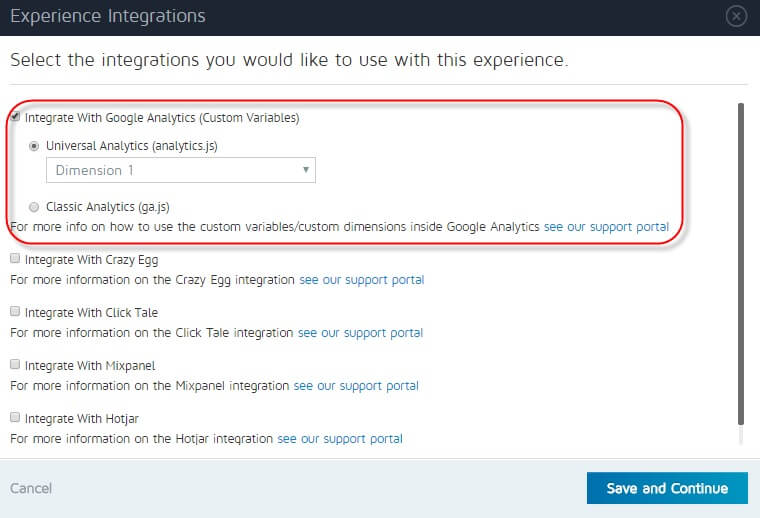
Welche Convert Experiences-Daten kann ich an Google Analytics senden?
Möglicherweise möchten Sie auf die Daten des laufenden Experiments oder die Daten aller Experimente zugreifen, die für einen bestimmten Besucher ausgelöst wurden, um sie in Google Analytics zu übertragen. Dafür stellen wir zwei Javascript-Objekte zur Verfügung:
- convert.currentData
- convert.historicalData
Diese beiden Objekte werden hier ausführlich beschrieben.
Grundsätzlich können Sie den Namen oder die ID des Erlebnisses, den Namen oder die ID der Variante, die Namen oder IDs der Ziele, die ausgelöst wurden, senden.
Wie kann man schnell überprüfen, ob Convert Experiments Daten an Drittanbieter sendet?
Sie können den Google Chrome Debugger verwenden und nach den Zeilen suchen:
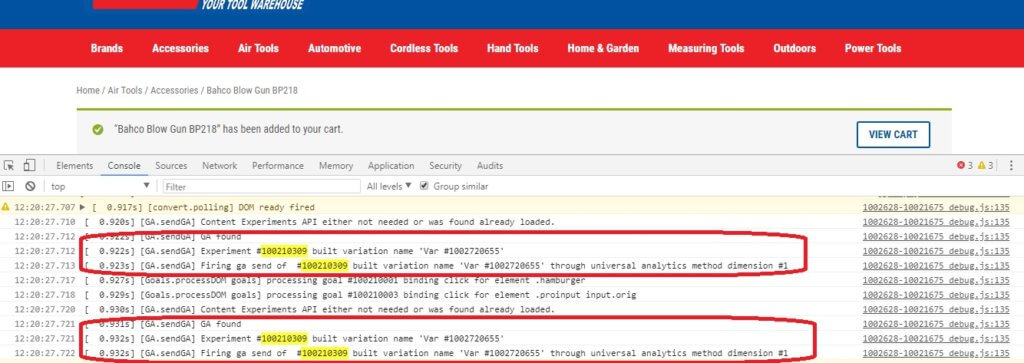
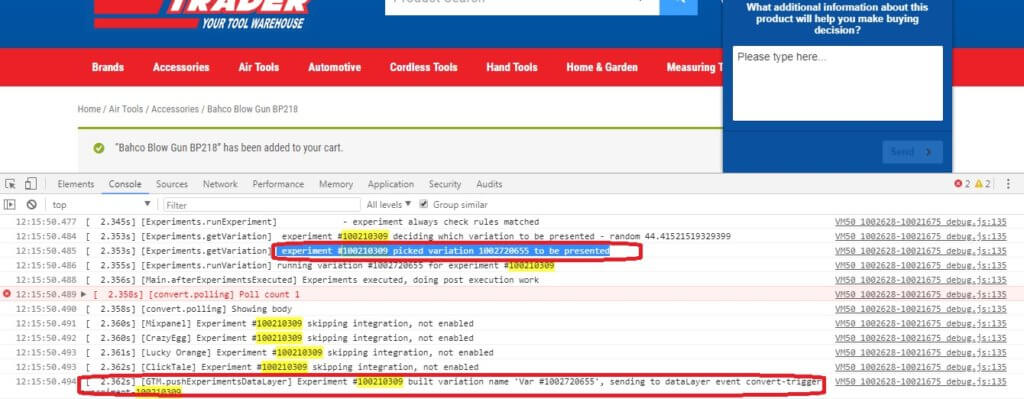
[Geschichtslektion] Unterstützen Sie alle Versionen von Google Analytics?
Lassen Sie uns die verschiedenen Versionen von Tracking-Codes in Google Analytics erläutern.
Im November 2005 startete Google Google Analytics, auch bekannt als „Classic Analytics“. Der Tracking-Code ist unter dem Namen ga.js zu finden. Ab 2016 gilt es als Legacy und die meisten Konten wurden zu Universal Analytics migriert.
Im Oktober 2012 wurde eine weitere neue Version von Google Analytics namens „Universal Analytics“ angekündigt. Der Tracking-Code ist unter dem Namen analytics.js zu finden. Die Hauptunterschiede zur vorherigen Version waren: plattformübergreifendes Tracking, flexibler Tracking-Code zum Erfassen von Daten von jedem Gerät und die Einführung benutzerdefinierter Dimensionen und benutzerdefinierter Messwerte .
Im Oktober 2017 wurde die neueste Version von Google Analytics mit dem Namen „Global Site Tag“ angekündigt. Der Tracking-Code ist unter dem Namen gtag.js zu finden. Sein Zweck ist es, das Tagging-System zu vereinheitlichen und die Implementierung zu vereinfachen.
Convert Experiences unterstützen alle diese drei Versionen.
Kann ich GTM Data Layer verwenden, um Convert Experiences-Daten an Google Analytics zu senden?
Ja, diese Funktion ist verfügbar. Sie können die vollständigen Details in diesem Artikel lesen.
Kann ich Ziele aus Google Analytics importieren?
Eine Möglichkeit, schnell mit Ihrem Convert Experiences-Konto loszulegen, besteht darin, vorhandene Ziele aus Google Analytics zu importieren. Dieser Import hilft Ihnen, sofort loszulegen, aber da es sich nicht um eine Integration handelt, müssen Sie die importierten Ziele überprüfen, bevor Sie davon ausgehen, dass sie gut funktionieren.
Hier ist eine Checkliste zum Importieren und Einrichten von Google Analytics-Zielen.
- Gehen Sie im linken Menü zu Ihrer Zielübersicht
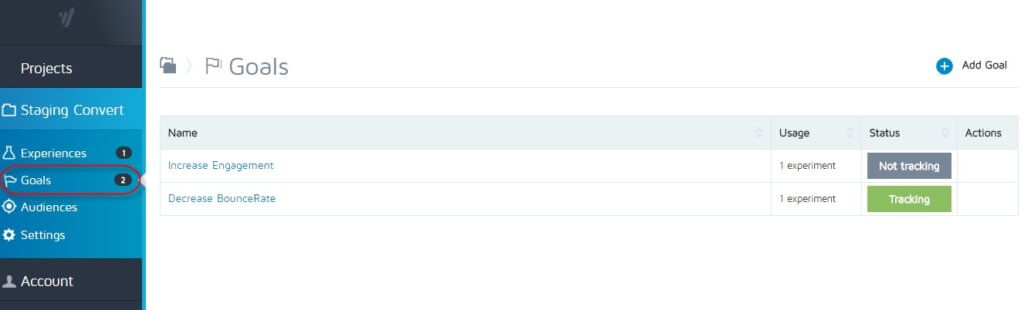
- Rechts oben finden Sie das grüne Symbol mit „Ziel hinzufügen“ als Text, klicken Sie darauf und ein Popup mit 3 Menüs wird geöffnet. Wählen Sie die mittlere Kategorie namens „Import“ (siehe Screenshot unten)
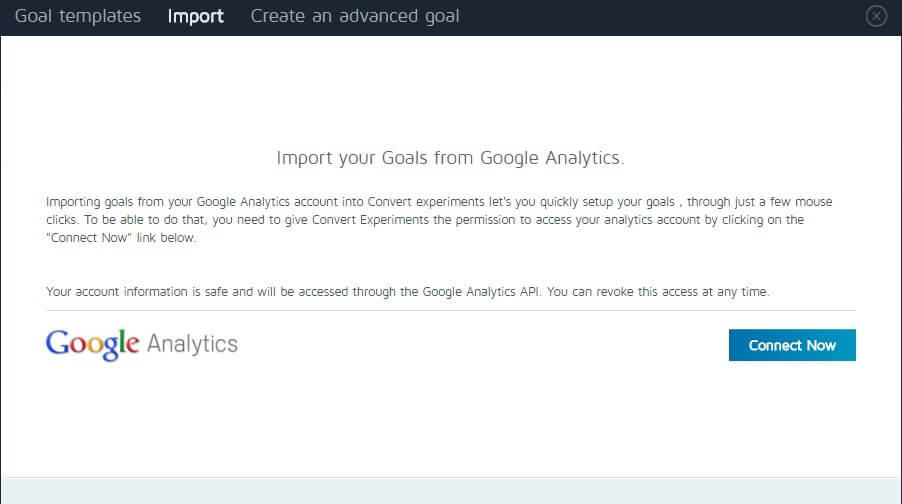
- Sie müssen Convert die Berechtigung erteilen, in Ihr Google Analytics-Konto zu schauen und die Ziele auszuwählen. Wenn Sie dazu aufgefordert werden, akzeptieren Sie den Offline-Zugriff.D
- Wählen Sie das richtige Projekt auf der linken Seite aus und wählen Sie die Ziele Seiten-URL, Zeit auf der Seite, Anzahl der besuchten Seiten aus (ereignisbasierte Ziele können derzeit nicht importiert werden).
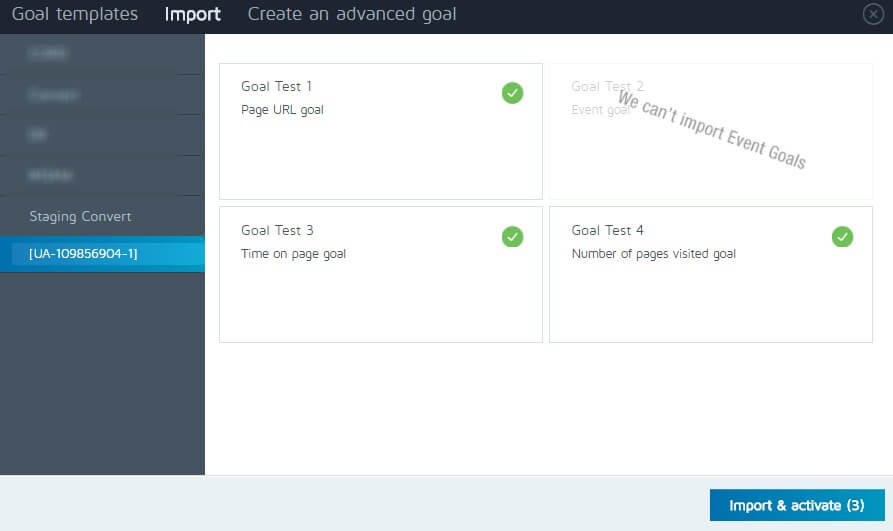
- Um zu überprüfen, ob der Import erfolgreich war, öffnen Sie bitte die importierten Ziele, indem Sie sie bearbeiten.
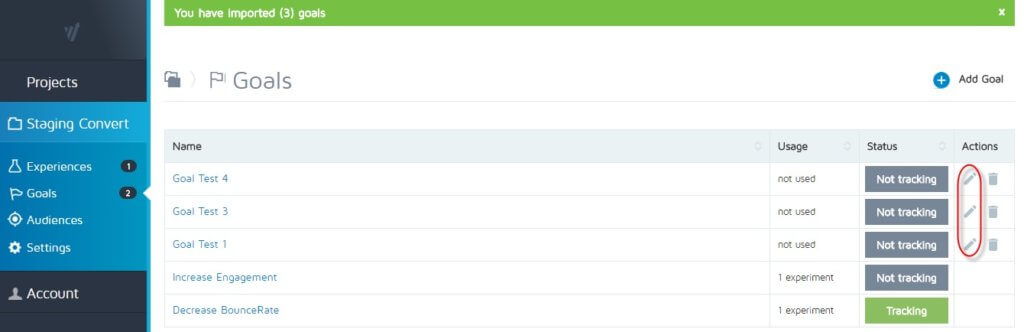
Sie sehen in diesem Beispiel, dass der Import gut gelaufen ist, aber dieses Ziel wird nicht funktionieren.
Wir überwachen eine vollständige URL, aber der Import umfasste nur einen Teil der URL. Wir müssen „Matches Exactly“ in „Contains“ ändern.
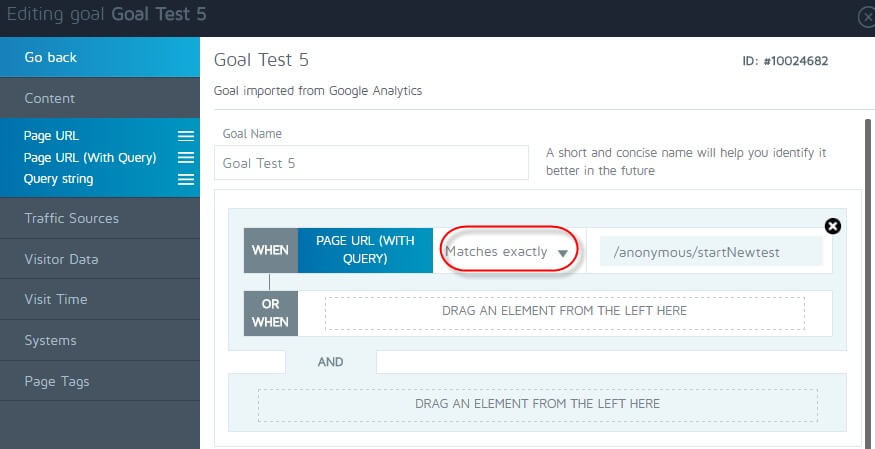
Wenn Sie dies ändern und speichern, wird das Ziel verfolgt (bitte stellen Sie sicher, dass der Projektcode installiert ist).
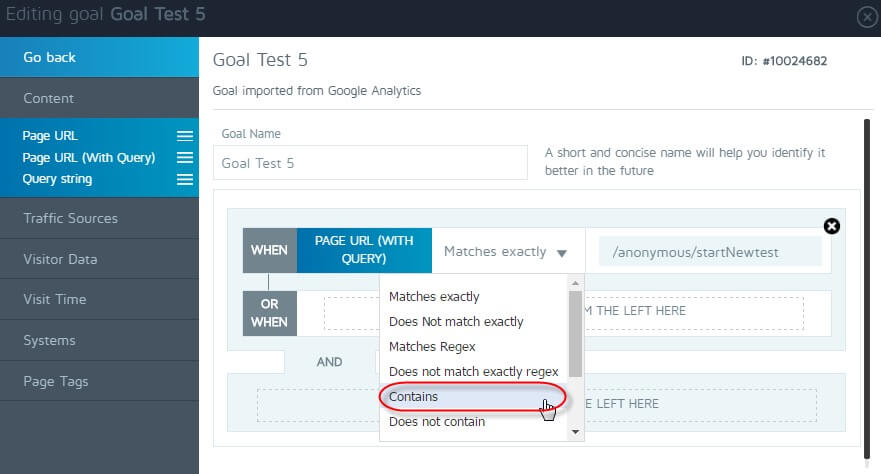
Warum unterscheidet sich Convert Experiences von Google Analytics?
Convert Experiences und Google Analytics (GA) haben unterschiedliche Tracking-Methoden und -Technologien.
Aus diesem Grund sehen Sie einen Unterschied zwischen GA- und Convert Experiences-Daten für Ihre Website. Um es Ihnen leicht zu machen, herauszufinden, was die Unterschiede sind, haben wir diesen Artikel.
Kann ich Einnahmen mit Google Analytics verfolgen?
Wenn Sie den Conversion Experiences-Code direkt nach dem </title>-Tag einfügen und das neueste E-Commerce-Tracking von Google Analytics verwenden, verbinden wir automatisch das E-Commerce-Umsatz-Tracking von Google Analytics mit all Ihren Tests. Es muss nichts installiert werden; dies funktioniert out of the box für alle Kunden.
Sie müssen nur ein Umsatzziel erstellen:
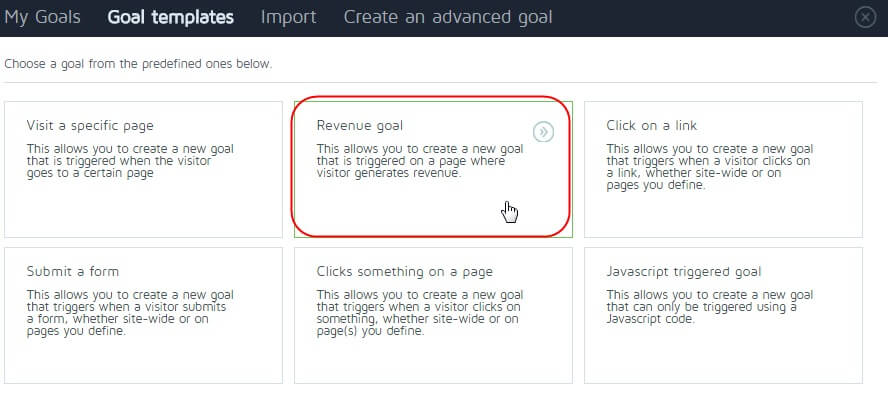
Geben Sie den Zielnamen und die URL der Umsatzseite ein, damit sie mit der Bestätigungsseite Ihrer Einkäufe übereinstimmen:

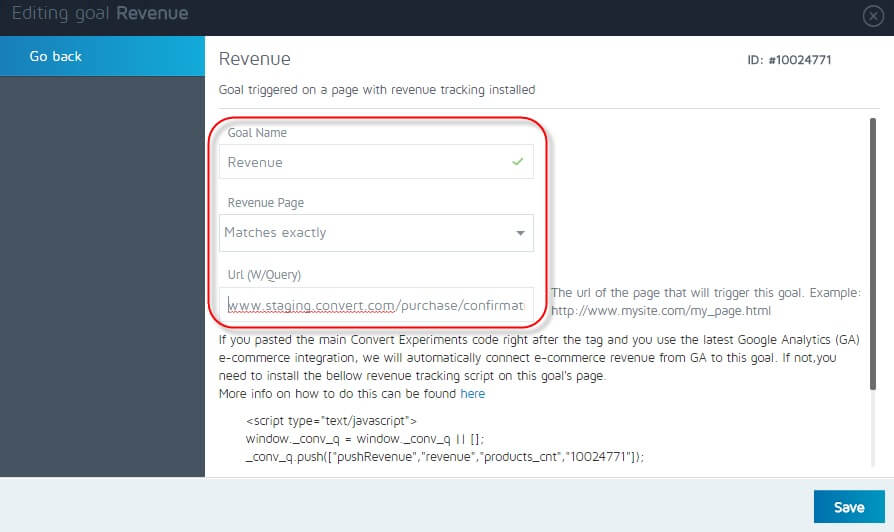
Speichern und fertig.
Ich habe nicht das neueste E-Commerce-Tracking von Google Analytics, kann ich trotzdem Einnahmen verfolgen?
Wenn Sie das E-Commerce-Tracking von Google Analytics nicht verwenden möchten oder es nicht verwenden können, da es nicht durch den Standard-Tracking-Code implementiert wird, haben wir eine Problemumgehung für Sie.
- Erstellen Sie zunächst ein Umsatzziel:
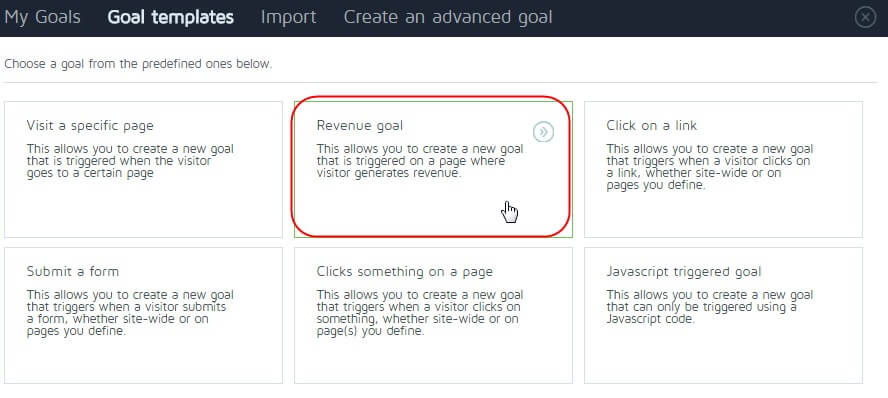
- Stellen Sie sicher, dass Sie im folgenden Schritt eine Dummy-URL eingeben, die nicht mit einer URL auf Ihrer Website übereinstimmt. Beispiel: „http://domain.com/dummy.html“.
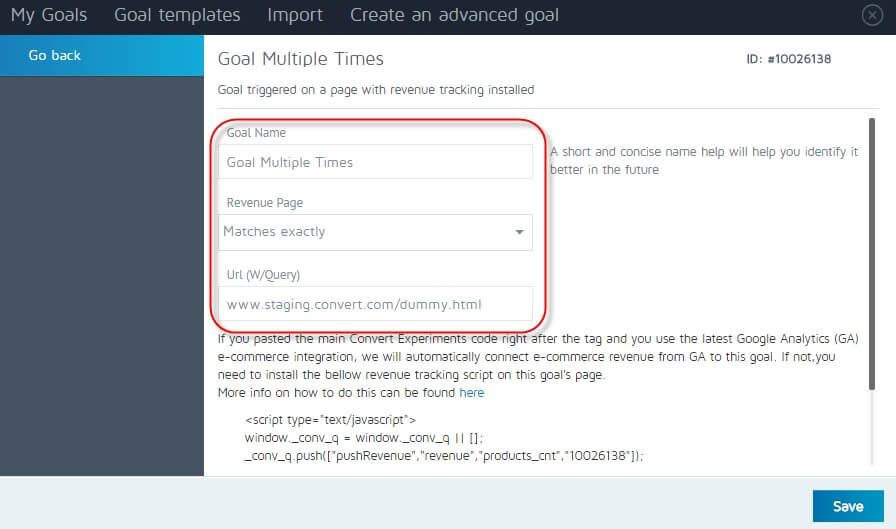
Nachdem Sie das Ziel gespeichert haben, bearbeiten Sie es und Sie finden den JavaScript-Code unten. Sie müssen dieses Skript an einer beliebigen Stelle auf der Seite (nach dem Haupt-Convert-Tracking-Code) Ihrer Website kopieren und einfügen, um den Umsatz und die Anzahl der bestellten Produkte an unser System zu senden, wobei die entsprechenden Felder den Variablen in Ihrem E-Commerce-System zugeordnet sind.
<script> window['_conv_q'] = window['_conv_q'] || []; window['_conv_q'].push(["pushRevenue",revenue,products_cnt,goal_id]); </script>Im obigen Code müssen Sie die folgenden Felder durch die tatsächlichen Werte ersetzen:
- Umsatz: Umsatz mit 123,45 (Punkt als Cent-Teiler)
- Produktanzahl (Anzahl der Produkte im Warenkorb): products_cnt
- Der Parameter goal_id wird automatisch mit der ID des Ziels gefüllt, sobald Sie das Ziel gespeichert haben.*
Was ist der Unterschied zwischen sendRevenue und pushRevenue?
Im Februar/März 2018 haben wir unseren Umsatzcode geändert, „sendRevenue“ in „pushRevenue“ geändert und die Transaktions-ID im neuen pushRevenue-Code entfernt. Dies war eine DSGVO-Anforderung. Keine Sorge, dies hat keine negativen Auswirkungen auf die vorherigen Experimente, die sendRevenue verwendet haben – diese werden weiterhin funktionieren.
Verwenden Sie Google Analytics DSGVO- und datenschutzkonform? Erfahren Sie hier mehr.
Wo kann ich die Daten von „Erfahrungen konvertieren“ in Classic Analytics sehen?
Wenn Sie das ga.js- Tracking und damit die benutzerdefinierten Variablen verwenden, sind die Daten an zwei Stellen sichtbar:
- Unter Zielgruppe –> Benutzerdefiniert –> Benutzerdefinierte Variablen gibt es eine Variable mit dem Namen CONVERT-XXXX, wobei XXXXX die Experiment-ID in Convert Experiments ist. Sie können die Conversion-Experiment-ID in der Adressleiste sehen, wenn Sie Ihr Experiment bearbeiten.
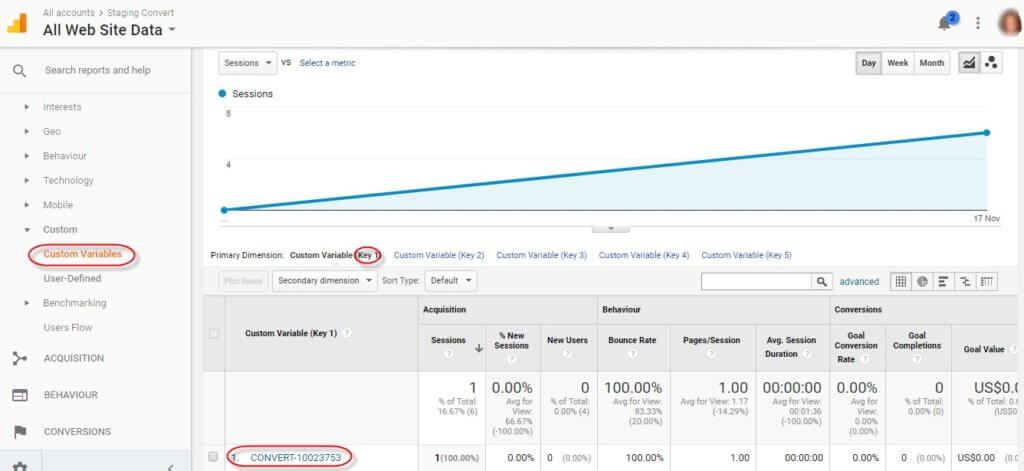
- Unter dieser Variablen sehen Sie Ihre Testkombinationen.
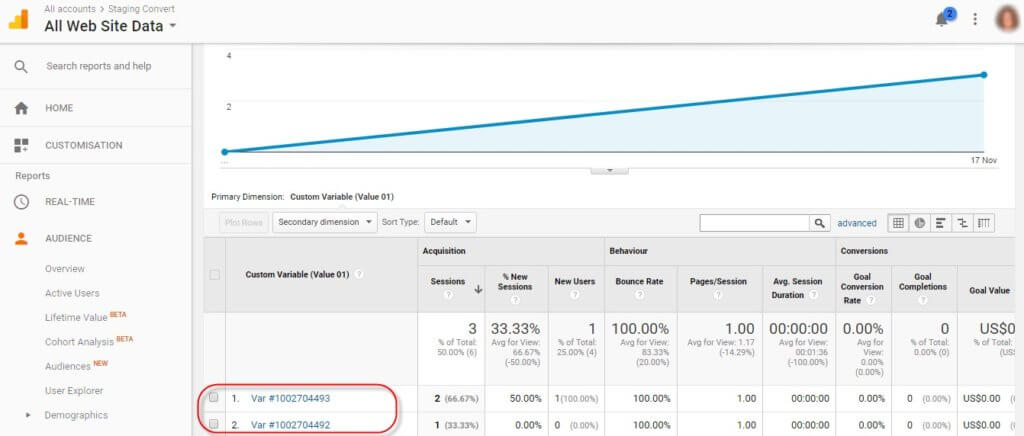
- Bei jedem Seitenaufruf einer getesteten Seite senden wir auch ein Ereignis an Google Analytics. Sie finden diese unter Inhalt –> Ereignisse in Ihrem Google Analytics. Sie können die Ereignisse verwenden, um Berichte darüber anzuzeigen, wie oft eine Variante gesehen wurde (nicht nur von wie vielen Besuchern).
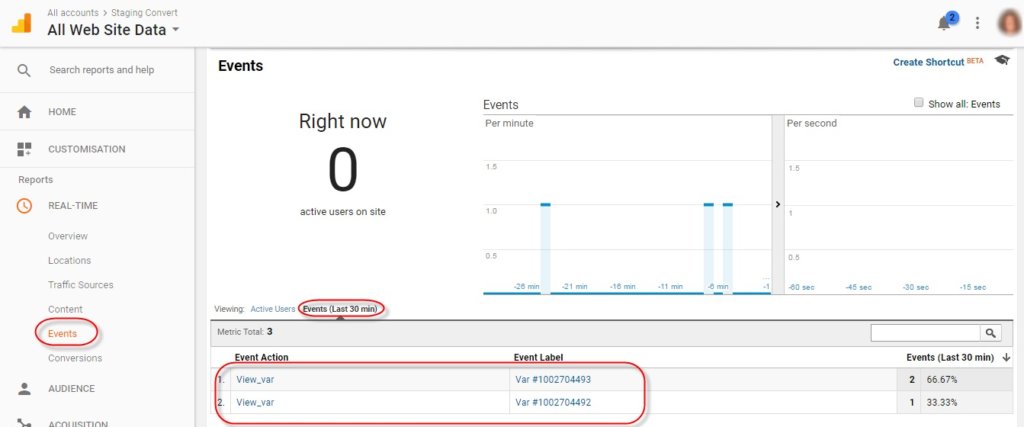
Wo kann ich Daten zu „Erfahrungen konvertieren“ in Universal Analytics sehen?
Wenn Sie die Tracking-Methode von Universal Analytics (analytics.js) oder das globale Website-Tag (gtag.js) und damit die benutzerdefinierten Dimensionen verwenden, können Sie die benutzerdefinierten Dimensionen in benutzerdefinierten Berichten oder in Segmenten verwenden (um Standardberichte zu filtern).
Gehen Sie zu Anpassung und dann zu benutzerdefinierten Berichten:
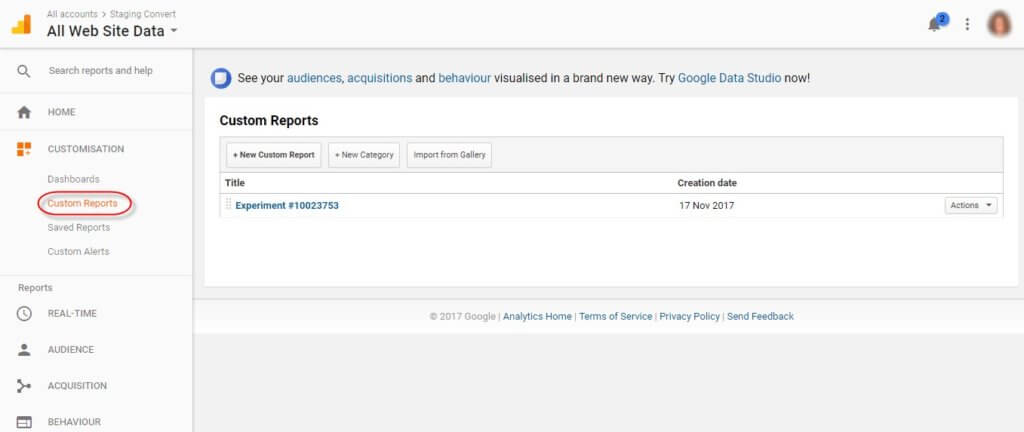
Erstellen Sie einen neuen benutzerdefinierten Bericht und wählen Sie unter Dimensionen die benutzerdefinierte Dimension aus, die Sie im vorherigen Schritt erstellt haben:
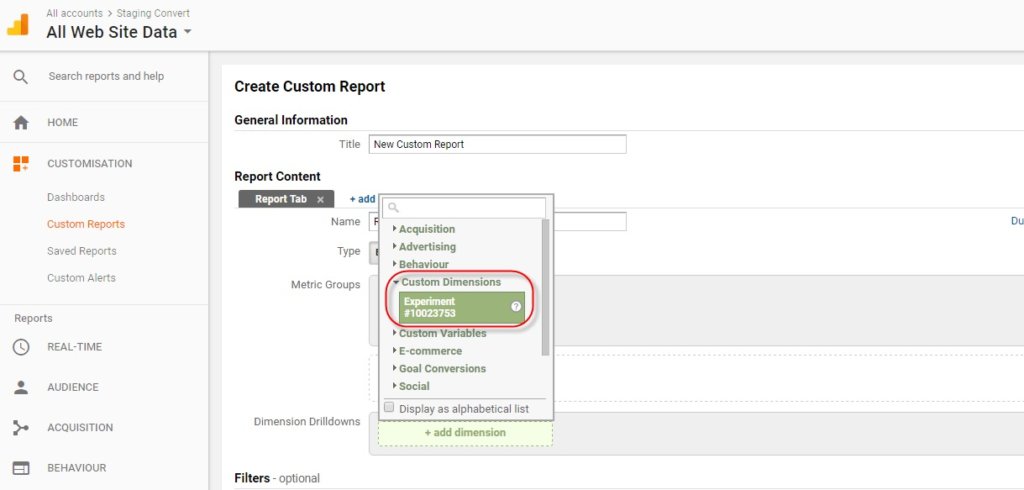
Nachdem der Bericht erstellt wurde, sollten Sie warten, bis Sie die eingehenden Variationen und Daten sehen. Laut Google kann es zu einer Latenzzeit bei der Datenverarbeitung von 24 bis 48 Stunden kommen.
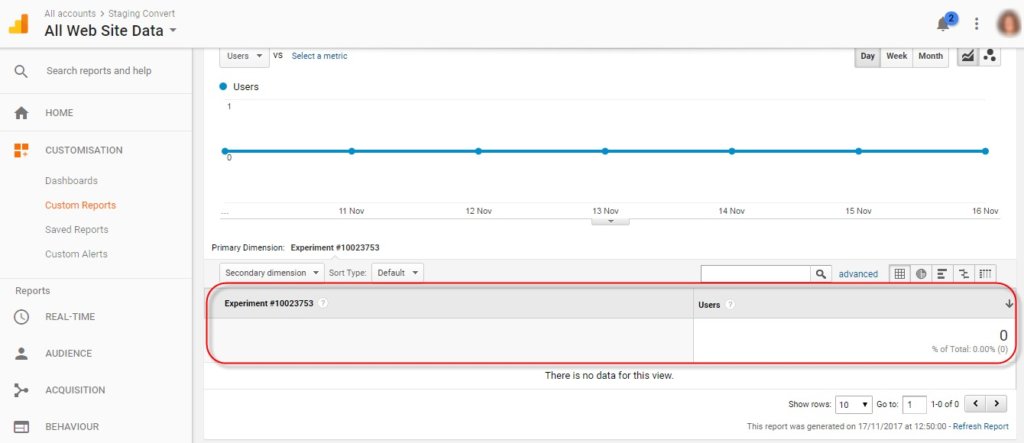
Aber am Ende soll es so aussehen. Jede Variation des Convert-Experiments, die Sie verwenden, sollte eine entsprechende Zeile im benutzerdefinierten Bericht haben:
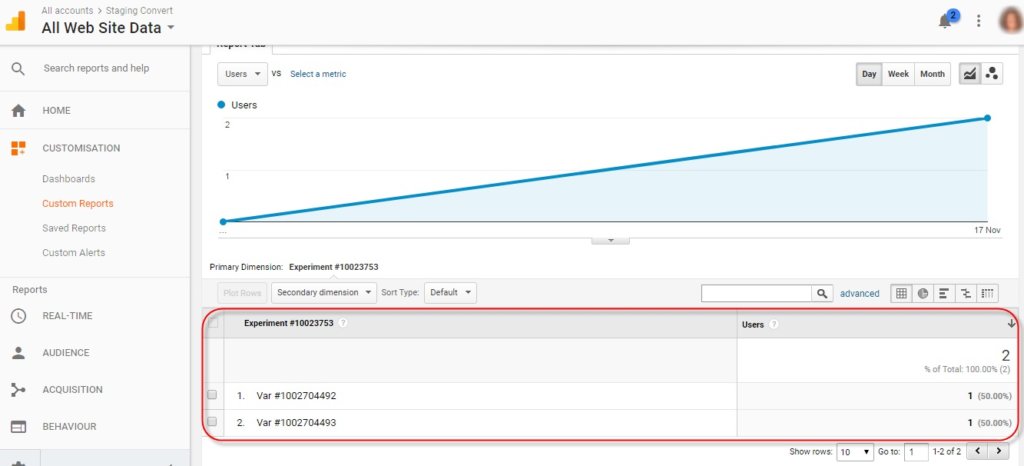
Unterstützt Convert-Erlebnisse mehrere GA-Tracker?
Wenn Sie mehrere Google Analytics-Tracker haben, können Sie diese Schritte befolgen, um sie auf Ihrer Website zu installieren. Es wird so aussehen:
(function(i,s,o,g,r,a,m){i['GoogleAnalyticsObject']=r;i[r]=i[r]||function(){ (i[r].q=i[r].q||[]).push(arguments)},i[r].l=1*new Date();a=s.createElement(o), m=s.getElementsByTagName(o)[0];a.async=1;a.src=g;m.parentNode.insertBefore(a,m) })(window,document,'script','https://www.google-analytics.com/analytics.js','ga'); ga('create', 'UA-xxxxxxxxx-1', 'auto'); ga('create', 'UA-yyyyyyyyy-1', 'auto', 'clientTracker'); ga('clientTracker.send', 'pageview'); ga('send', 'pageview');Sobald Sie sie installiert haben, können Sie in den Projekteinstellungen von „Convert Experiences“ auswählen, welcher Tracker verwendet werden soll. Füllen Sie einfach die „Google Analytics UA Property“ aus:
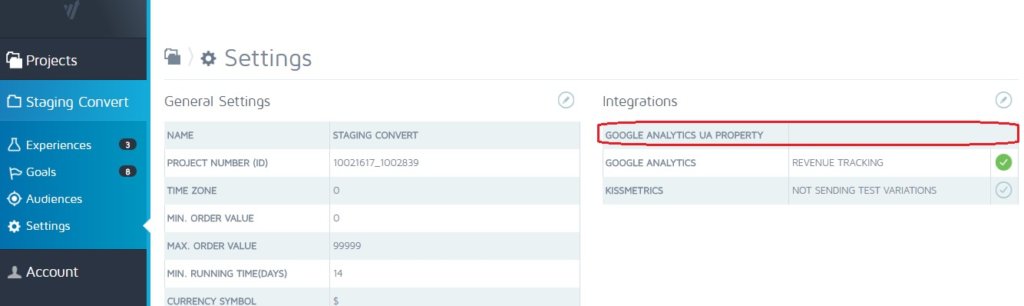
Wenn Sie einen Tracker haben und das Feld „Google Analytics UA Property“ ausfüllen, werden die Konvertierungsdaten an diesen Tracker gesendet, als ob sie nicht ausgefüllt wären.
Wenn Sie mehr als einen Tracker haben und das Feld „Google Analytics UA Property“ nicht ausfüllen, werden Daten an einen der Google Analytics-Tracker gesendet, denjenigen, den Sie in der Reihenfolge Ihrer Seitenquelle als erster definiert haben.
Das war es für unsere Oktober-Support-Story.
Unser Team wird mit einem weiteren Interessengebiet für Convert-Benutzer und den faszinierenden, oft gestellten Fragen, die wir in unseren Tickets finden, zurück sein.
Wir schließen den Monat mit einer Momentaufnahme unserer Support-Kennzahlen ab.
Wie hat Ihnen Convert im Oktober gedient?
Chat-Unterstützung:
3 Minuten 30 Sekunden
Email Unterstützung:
2 Stunden
NPS-Score:
75